Sublime text 3 下载:https://www.sublimetext.com/3
Python3下载:https://www.python.org/downloads/
(在你的环境变量中加入Python3的路径后可在cmd中直接输入“python”查询是否配置成功,当然,也可以通过终端查询)

Sublime text配置Python3的环境:
1、打开sublime,依次点击菜单Tools-->Build System-->New Build System, 打开后生成新的一个配置文件:

2、将下面代码放入:
{
"cmd": ["XXXXXXXXXXX/python.exe","-u","$file"],
"file_regex": "^[ ]*File \"(...*?)\", line ([0-9]*)",
"selector": "source.python",
}
(其中XXXXX为你下载python3的路径,注意用反斜杠‘/’)
3、完成后点击左上角 file -- save 保存,可以重新命名,这里为了方便使用了“python3.8”,但是路径不可修改,使用默认路径直接保存
4、现在依次点击菜单Tools-->Build System-->Python3.8,选择你之前新创建的配置文件即可。

5、最后输入代码,运行(ctrl+b)测试程序是否成功。

Sublime Text3的插件安装:
1、进入网站:https://packagecontrol.io/installation#Manual,按照步骤进行:

2、重启Sublime text3即可看见Preference下面出现了package Control

3、安装插件:在preferences下点击package control,可以看到下面出现install package,点击之后弹出新的文本框,在文本框里输入我们想要安装的插件名称回车就可以安装了。


3.1 SublimeLinter
高亮提示代码错误
3.2 Alignment
对齐代码,让代码更美观(Ctrl+alt+a)
3.3 SublimeREPL
实现交互式编程(输入输出),使用方法详见下面:
3.3.1SublimeREPL插件交互式输入的使用:
首先按Ctrl + B运行了程序之后,在到菜单栏中找到tools–>sublimeREPL–>python–>python run current file点击进入另一个界面,输入即可得到答案,如下:
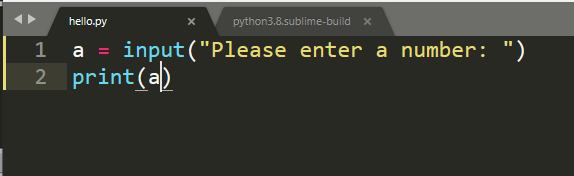

最后:用Sublime text3配置Python3环境的坏处
1、每次输入都需要用SublimeREPL插件的方式运行, 特别麻烦
2、如果进入死循环只能通过关闭Sublime text3来阻止循环,而不是关闭终端。






















 190
190











 被折叠的 条评论
为什么被折叠?
被折叠的 条评论
为什么被折叠?








